Sådan bruges iCloud passwords i Chrome på Windows
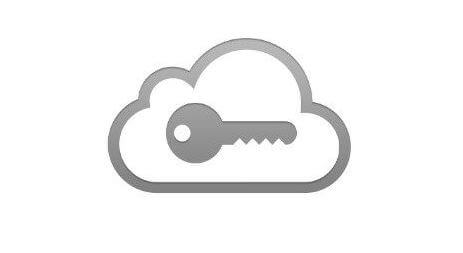
Hvis du bruger Windows sammen med din iPhone og Mac, viser vi dig i denne guide, hvordan du aktivere og bruge iCloud-nøgleringskodeord i Google Chrome på Windows.
Aktivér og brug iCloud-adgangskoder i Google Chrome på Windows
For at kunne aktivere iCloud-adgangskodeudvidelse i Google Chrome kræver, at du har iCloud til Windows version 12 eller nyere. Derudover skal du huske, at udvidelsen iCloud Passwords kun fungerer i Chrome på computere, der har iCloud til Windows installeret. Bemærk også, at det ikke fungerer i Chrome på macOS.
Lad os kigge på, hvordan du konfigurerer og bruger iCloud Passwords i Chrome på Windows.
Få adgang til en gemt adgangskode i Google Chrome
Hvis du har en gemt adgangskode til en hjemmeside, kan du let få adgang til den ved hjælp af Chrome-udvidelsen til iCloud Passwords på Windows. For at komme i gang skal du besøge Chrome Webshoppen og tilføje iCloud Passwords til Chrome browseren.
I Google Chrome på en Windows-computer skal du gå til en hjemmeside, hvor du har gemt en adgangskode. Klik derefter på knappen iCloud Passwords i din browser.
Hvis du bliver bedt om det, skal du indtaste en sekscifret verifikationskode i pop op-vinduet. Klik derefter på den konto, du vil bruge. Derefter udfyldes dit brugernavn og din adgangskode automatisk på hjemmesiden.
Kontroller, om du har en gemt adgangskode
Apple har gjort det ret nemt at finde ud af, om du har en gemt adgangskode til en hjemmeside.
- Hvis ikonet for iCloud-adgangskoder er blåt, betyder det, at du har en gemt adgangskode til webstedet, som du kan få adgang til ved at klikke på knappen.
- Hvis iCloud-adgangskoderne er nedtonede, betyder det, at du har en gemt adgangskode til hjemmesiden, som du kan få adgang til ved at aktivere iCloud Passwords. Klik på knappen og følg derefter instruktionerne på skærmen for at få adgang til den gemte adgangskode.
- Hvis ikonet kun viser en gråtonet sky, betyder det, at du ikke har en gemt adgangskode til hjemmesiden.
- Hvis ikonet er nedtonet og har en streg over imonet, skal du sørge for at logge ind på iCloud til Windows-appen og også aktivere iCloud Passwords.
Føj en ny adgangskode til iCloud Passwords Chrome-udvidelse på Windows
Hvis du opretter en ny konto eller indtaster et brugernavn og en adgangskode, der ikke er gemt i iCloud, gemmer iCloud Passwords Chrome-udvidelsen legitimationsoplysningerne. Derefter kan du få adgang til det gemte brugernavn og adgangskode på tværs af dine iDevices med iCloud-nøglering aktiveret.
- Start Google Chrome på en Windows-computer. Opret derefter eller indtast en ny konto på en hjemmeside. Derefter bliver du bedt om at indtaste en sekscifret bekræftelseskode i pop op-vinduet.
- Dernæst skal du klikke på Save Password i notifikationen for at føje kontoen til iCloud. Ønsker du ikke at føje kontoen til iCloud, skal du vælge Ikke nu eller aldrig til dette websted.
Opdater en eksisterende adgangskode ved hjælp af iCloud Passwords Chrome-udvidelse på Windows
Det er ret simpelt at opdatere en eksisterende adgangskode ved hjælp af iCloud Passwords Chrome-udvidelsen. Takket være synkronisering, synkroniseres din nye adgangskode på tværs af iDevices, herunder iPhone, iPad og Mac.
Åbn Google Chrome på en Windows-computer, og naviger derefter til en hjemmeside, og log ind med brugernavnet samt opdateret adgangskode.
Hvis du bliver bedt om det, skal du indtaste en sekscifret verifikationskode i pop op-vinduet. Klik derefter på Opdater adgangskode i boksen.
Source & Image credit:
Apple, Mobigyaan
Seneste software
-
25 sepspil
-
11 sepsoftware
Lossless lyd kommer endelig til Spotify
-
29 augspil
Battlefield 6 PC detaljer afsløret
-
31 julspil
Battlefield 6 Multiplayer afsløring
-
Tony Hawk’s Pro Skater 3 + 4: Demo
-
DreamPunk 2.1 opgradere Cyberpunk 2077
-
Imponerende Unreal Engine 5 lys demo
-
Steam sætter ny imponerende rekord









